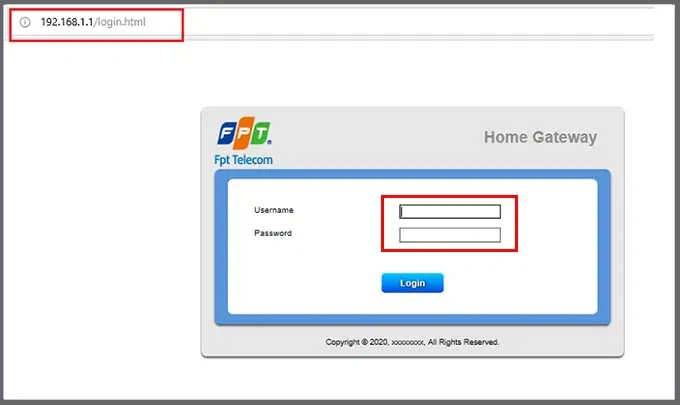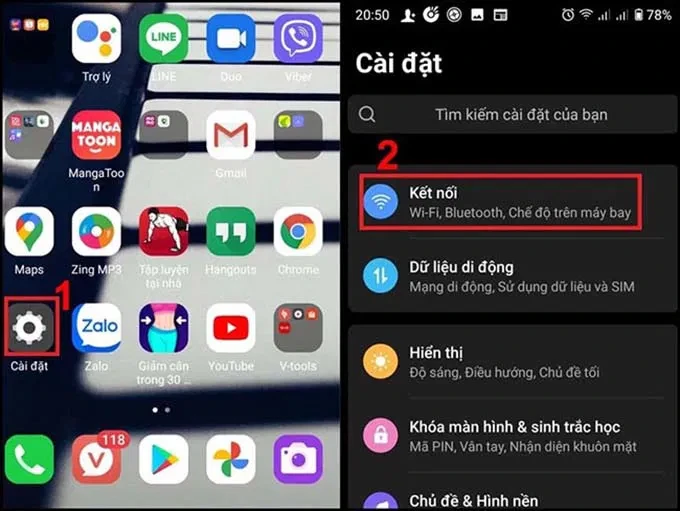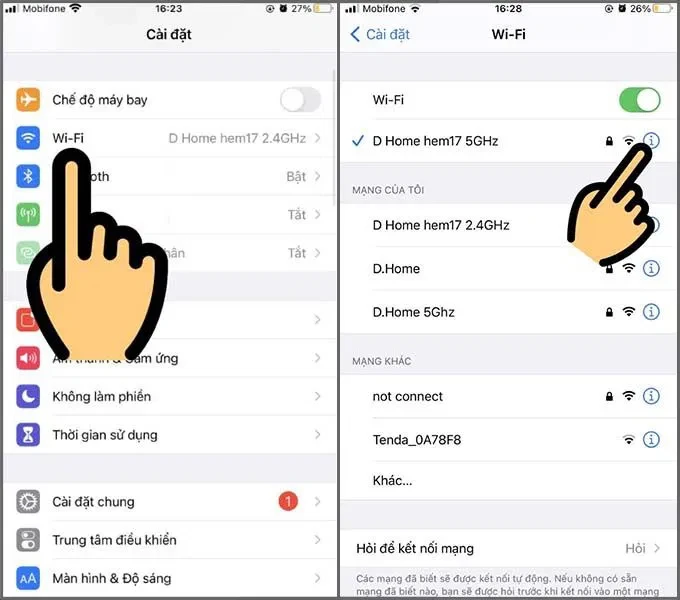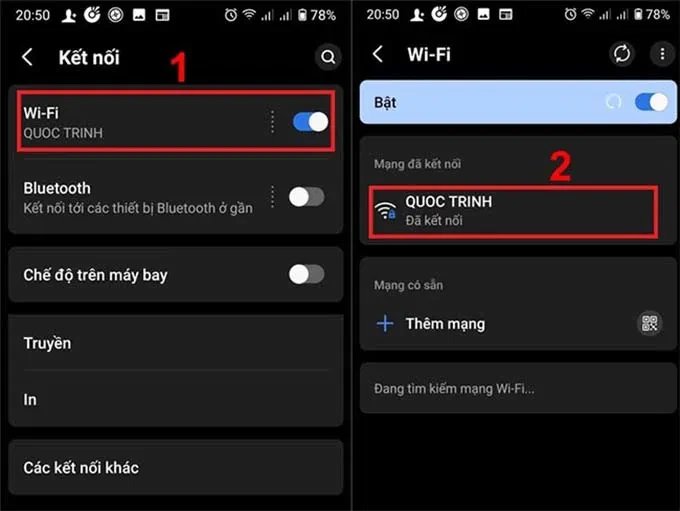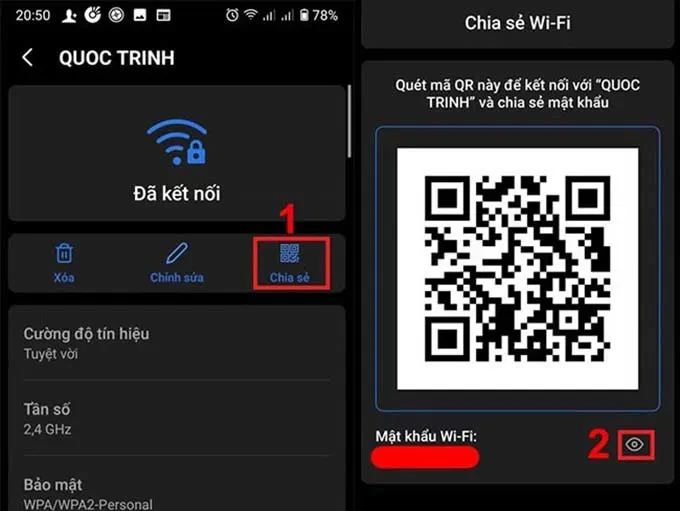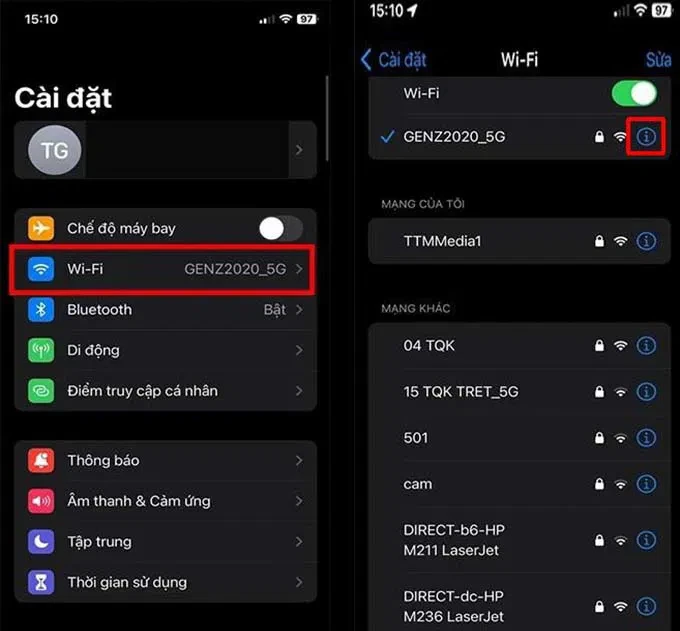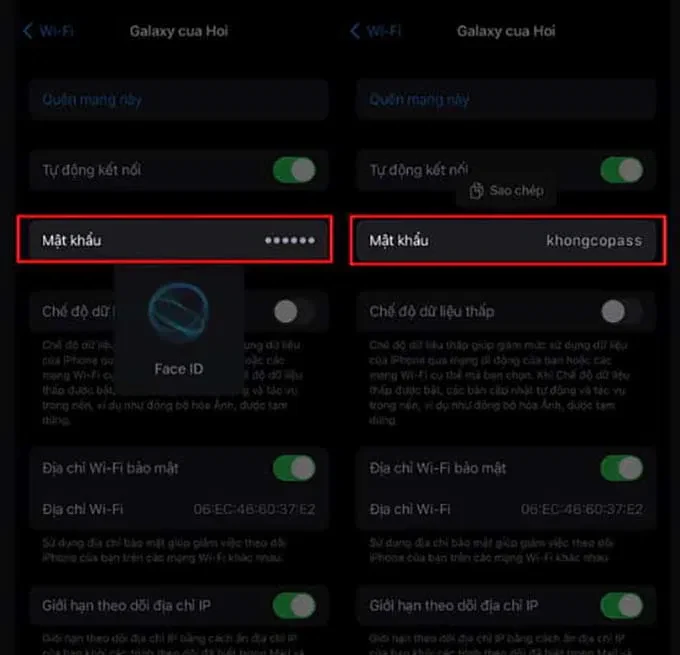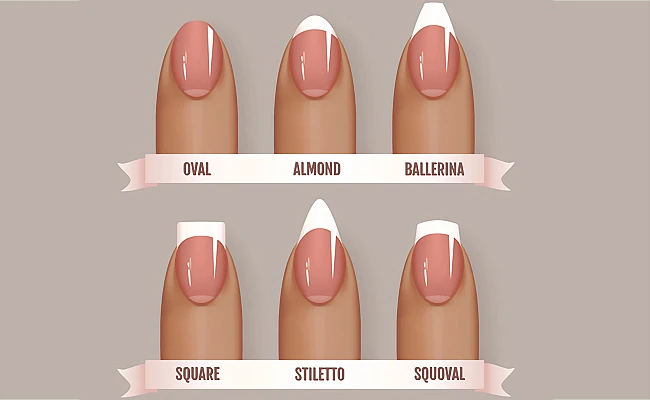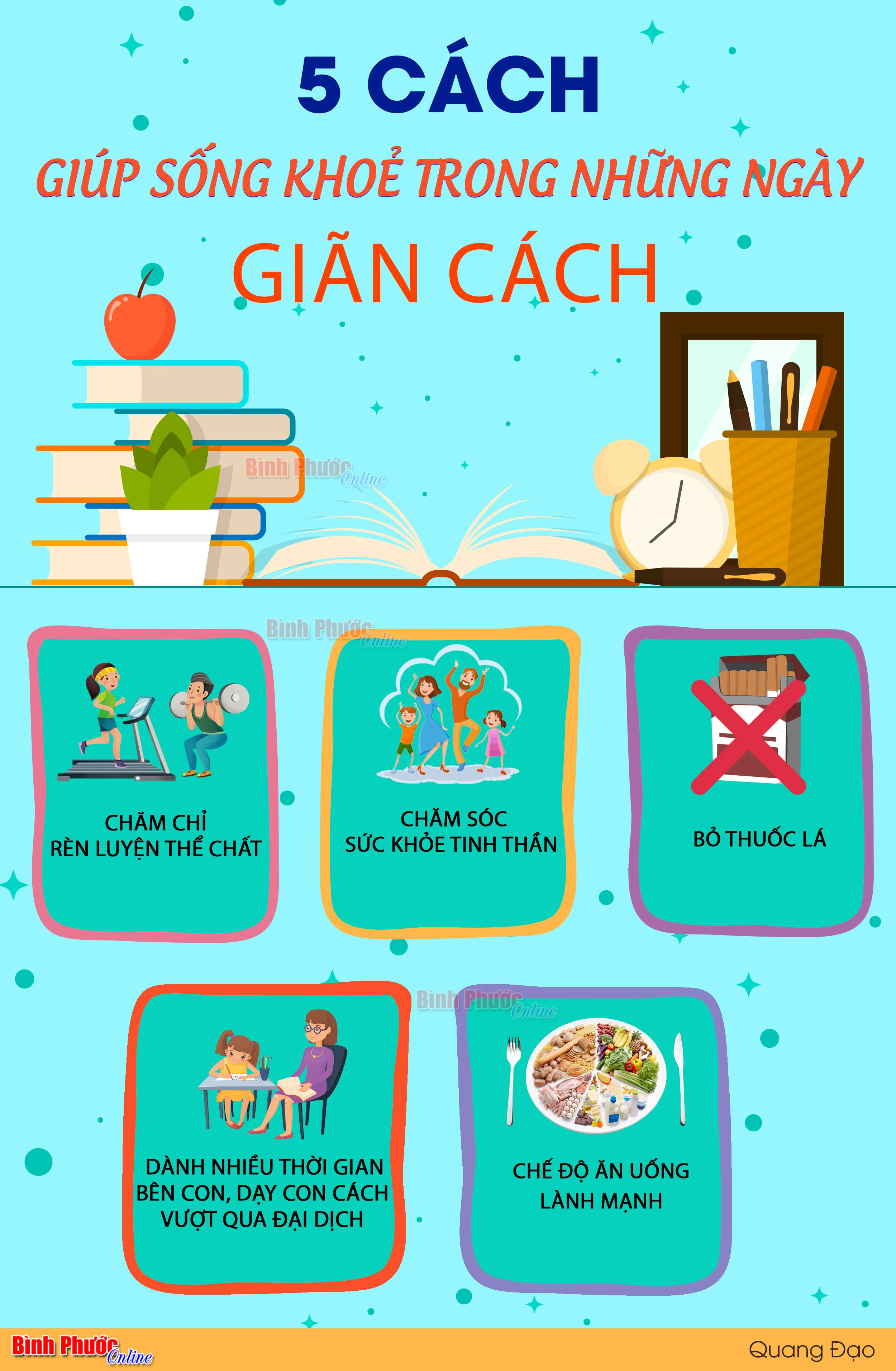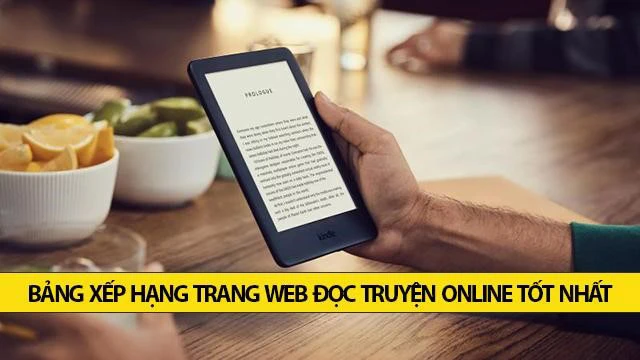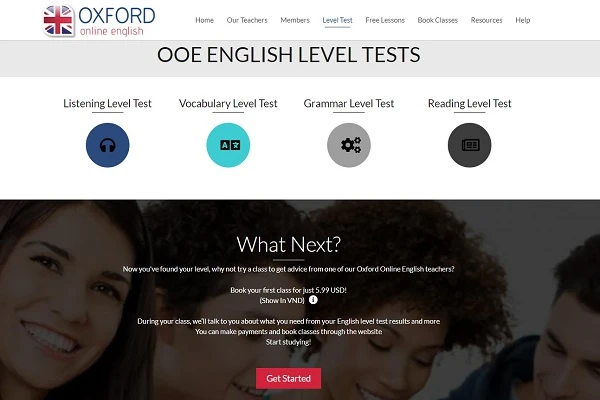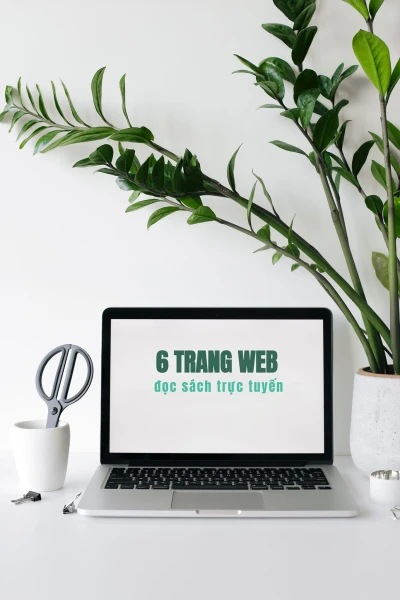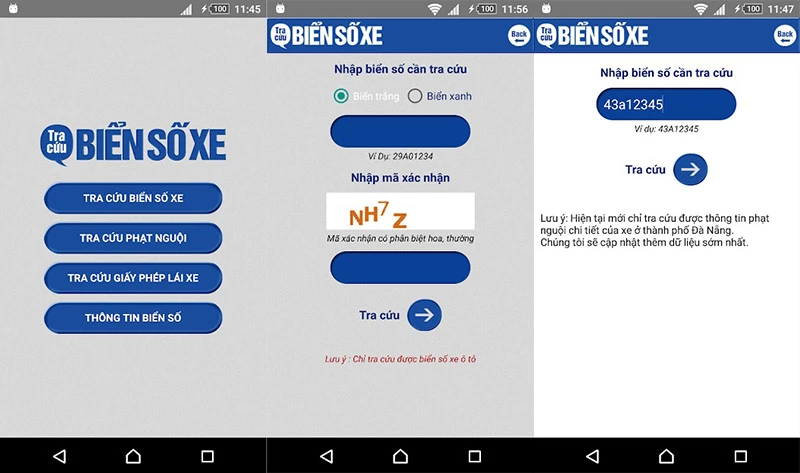Hướng dẫn xem mật khẩu wifi đã kết nối trên iPhone
Việc chia sẻ wifi đang trở thành nhu cầu cần thiết trong cuộc sống hàng ngày. Nhưng đôi khi, bạn lại quên mất mật khẩu đã lưu trên điện thoại iPhone của mình. Đừng lo lắng! Bài viết này sẽ hướng dẫn bạn từng bước để xem pass wifi đã kết nối trên iPhone một cách dễ dàng.
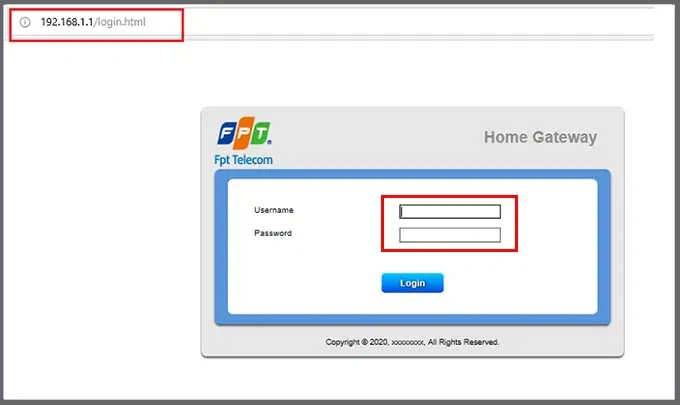
Cách xem pass wifi trên iPhone iOS 16
Nếu bạn đang sử dụng phiên bản iOS 16 trở lên, quá trình xem mật khẩu wifi trở nên cực kỳ đơn giản. Bạn có thể thực hiện theo các bước sau:
- Mở ứng dụng Cài đặt: Trên màn hình chính của iPhone, tìm và chạm vào biểu tượng "Cài đặt".
- Chọn mục Wifi: Cuộn xuống và tìm mục "Wifi", sau đó nhấn vào đó.
- Đi đến thông tin mạng: Nhấn vào biểu tượng chữ "i" bên cạnh tên mạng wifi mà bạn đang kết nối.
- Hiển thị mật khẩu: Tại đây, bạn sẽ thấy mục mật khẩu bị ẩn đi bởi các dấu sao. Nhấn vào đó và xác thực bằng Face ID hoặc Touch ID để hiện mật khẩu.
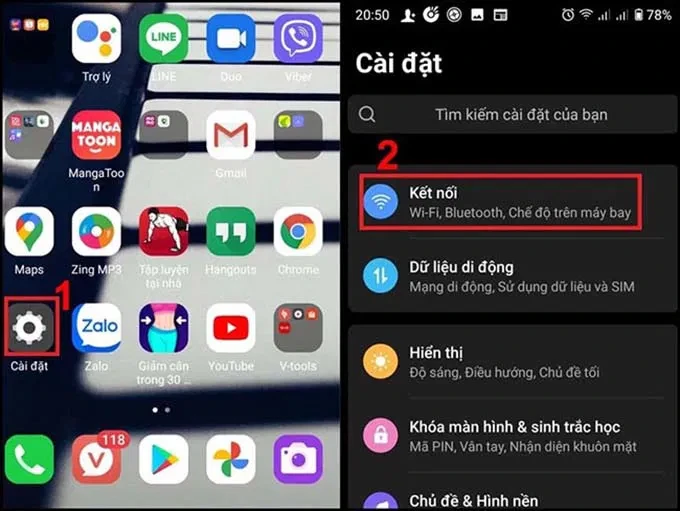
Cách xem mật khẩu wifi trên iPhone không hỗ trợ iOS 16
Đối với những mẫu iPhone không chạy iOS 16, bạn vẫn có thể xem lại mật khẩu wifi thông qua bộ định tuyến (Router). Dưới đây là các bước hướng dẫn:
- Mở Cài đặt và chọn Wifi: Như trước, vào "Cài đặt" và chạm vào "Wifi".
- Lấy địa chỉ IP: Nhấn vào biểu tượng chữ "i" bên cạnh tên wifi để xem chi tiết, sau đó tìm địa chỉ IP của bộ định tuyến.
- Truy cập vào Router: Nhập địa chỉ IP vào trình duyệt web và đăng nhập bằng tên người dùng và mật khẩu. Thông tin này thường là "admin/admin" hoặc "user/user".
- Xem mật khẩu: Tìm kiếm mục "Passphrase" hoặc "Preshared Key" để biết mật khẩu.
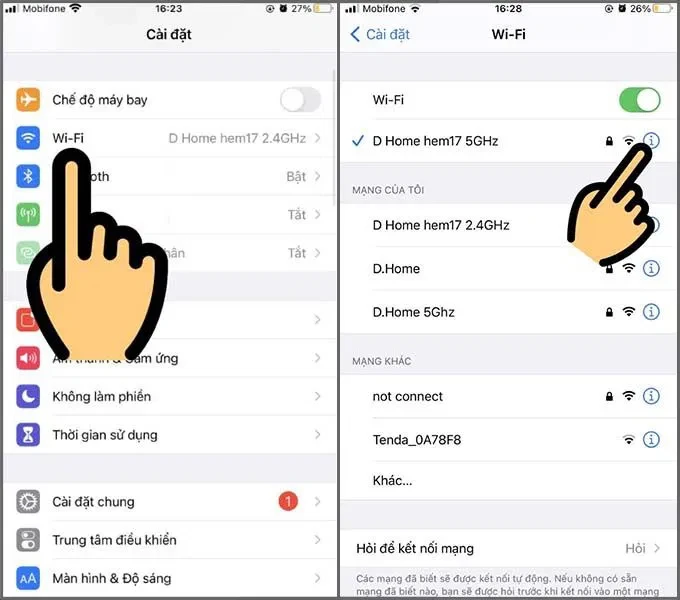
Hướng dẫn xem mật khẩu wifi đã kết nối trên Android
Mạng wifi cũng quan trọng không kém trên các thiết bị Android. Nếu bạn đang sử dụng smartphone Android và quên mật khẩu kết nối, hãy thực hiện theo những bước đơn giản sau đây.
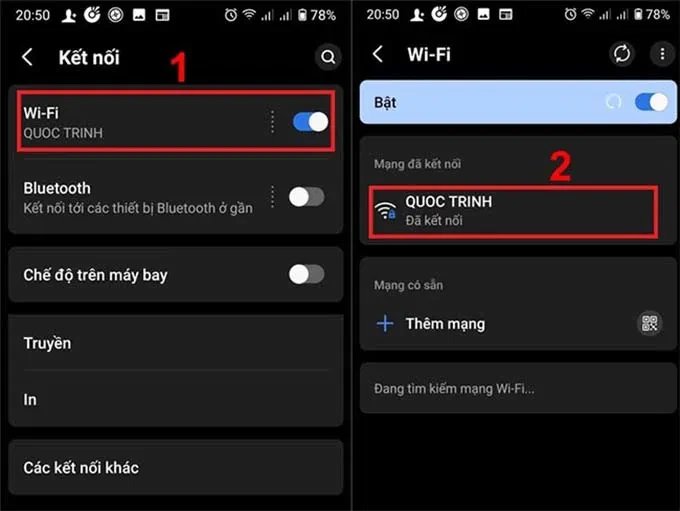
Cách xem mật khẩu wifi trên điện thoại Android 10 trở lên
- Mở Cài đặt: Nhấn vào biểu tượng "Cài đặt" trên màn hình chính.
- Chọn Kết nối: Sau đó mở mục "Kết nối" và chọn "Wifi".
- Chọn mạng wifi đã kết nối: Tìm kiếm và nhấn vào tên wifi mà bạn đang sử dụng.
- Chia sẻ mật khẩu: Nhấn vào mục “Chạm để chia sẻ mật khẩu”. Trên màn hình sẽ hiện lên mã QR và một biểu tượng con mắt.
- Xem mật khẩu: Nhấn vào biểu tượng con mắt, giúp mật khẩu wifi xuất hiện.
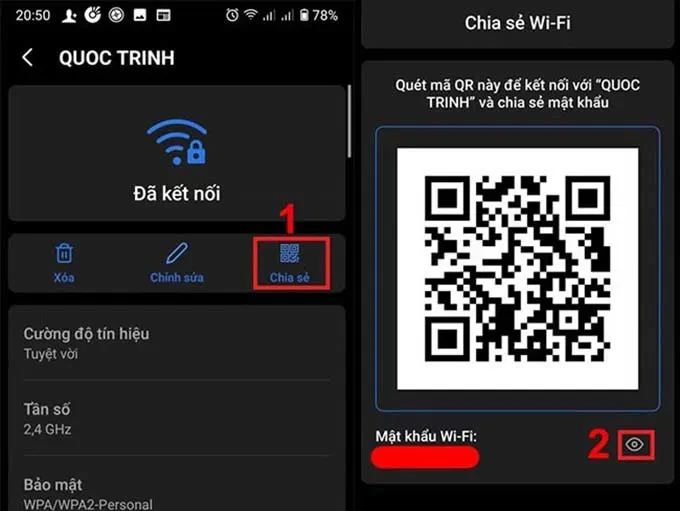
Một số lưu ý
- Tính năng xem mật khẩu wifi trên Android chỉ hoạt động với những thiết bị chạy Android 10 trở lên.
- Nếu bạn sử dụng thiết bị cũ hơn, có thể không tìm thấy tùy chọn này. Trong trường hợp đó, bạn có thể đăng nhập vào bộ định tuyến như đã hướng dẫn ở trên.
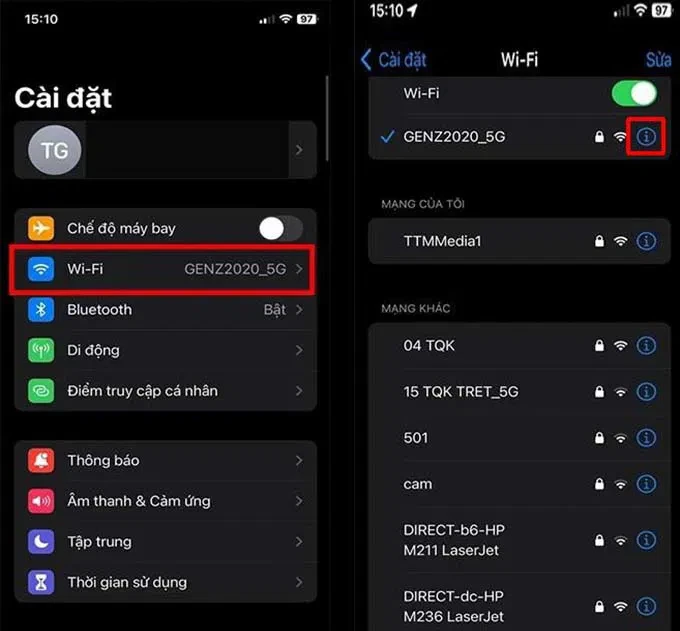
Tại sao bạn cần biết mật khẩu wifi?
Vốn dĩ, địa chỉ wifi và mật khẩu là điều cơ bản cần biết để sử dụng các dịch vụ mạng. Dưới đây là một vài lý do tại sao việc biết mật khẩu wifi là cần thiết:
- Chia sẻ wifi dễ dàng với bạn bè và gia đình: Không cần phải mỗi lần phải nhập lại mật khẩu dài dòng.
- Kết nối nhiều thiết bị cùng một lúc: Nếu bạn có nhiều thiết bị, việc biết mật khẩu sẽ giúp bạn tiết kiệm thời gian trong việc kết nối.
- Khôi phục kết nối: Trong trường hợp mất kết nối, việc biết mật khẩu sẽ giúp bạn nhanh chóng thiết lập lại.
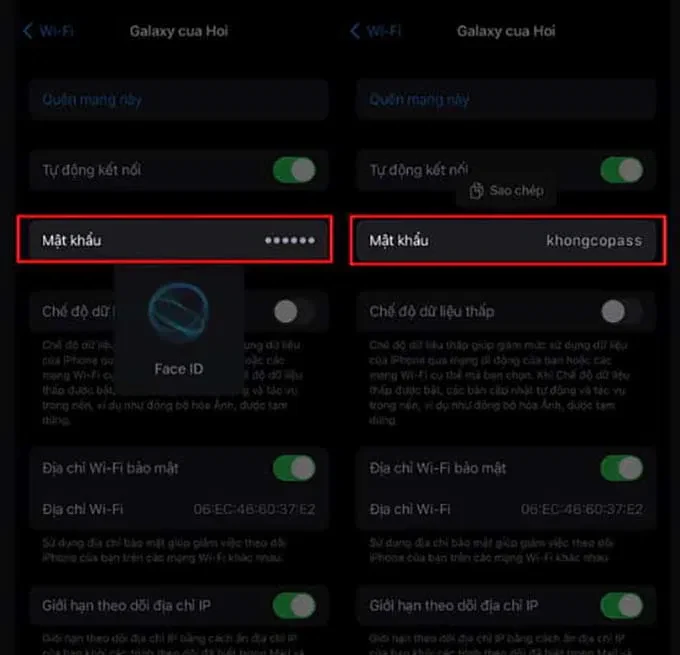
Lưu ý khi quản lý mật khẩu wifi
Để quản lý mật khẩu wifi hiệu quả, bạn nên thực hiện một số mẹo như:
- Ghi chú mật khẩu: Bạn có thể ghi chú mật khẩu vào một nơi an toàn, chẳng hạn như trên một ứng dụng ghi chú hoặc tờ giấy.
- Đặt mật khẩu khó đoán: Nếu bạn có quyền quản lý mạng, hãy sử dụng mật khẩu khó đoán để bảo vệ mạng của bạn khỏi những người không mong muốn.
- Thường xuyên thay đổi mật khẩu: Việc thay đổi mật khẩu thường xuyên giúp tăng cường bảo mật cho mạng wifi của bạn.
Kết luận
Quá trình xem lại mật khẩu wifi đã kết nối trên iPhone và Android thực sự không quá phức tạp nếu bạn nắm rõ các bước thực hiện. Từ việc sử dụng tính năng có sẵn trên hệ điều hành đến việc truy cập vào bộ định tuyến, bạn hoàn toàn có thể lấy lại mật khẩu cần thiết. Hy vọng bài viết này cung cấp cho bạn những thông tin hữu ích. Nếu có bất kỳ câu hỏi nào, hãy để lại ý kiến dưới bài viết này để được hỗ trợ nhé!